WACA 與 PayNow 合作提供 7-11冷凍店取的服務,商家可以選擇使用「大宗寄件」或是「超商門市寄/取貨」 (兩者二擇一)。讓消費者在指定期間前往 7-11 取件,不再因無法配合宅配運送時間而煩惱喔!
請留意 7-11 冷凍店取的限制:
1. 使用冷凍店到店服務,需先至 PayNow 物流後台儲值點數;至門市寄件時店員不會收取運費,運費會透過 PayNow 物流後台點數收取
2. 冷凍店到店需使用門市販售專用冷凍交貨便寄件紙箱
3. 不提供「蛋糕」、「冰淇淋/冰棒」類型商品寄送服務
4. 寄/取貨僅限於台灣本島,外島無法使用
超商門市寄/取貨
以個人身份證字號,完成 PayNow 個人會員申請,尚未申請 PayNow:請先參考「PayNow 超商物流申請方式」
完成申請後,請直接前往 運送設定 繼續後續設定。
大宗寄倉
須以公司統一編號申請 PayNow 企業會員,首次申請 PayNow 大宗寄件服務,需支付一次性設定費 4500 元
- 尚未申請 PayNow:請先參考「PayNow 超商物流申請方式」,操作至登入 PayNow 物流後台
- 已有 PayNow 帳戶:請按照以下步驟完成 7-11 大宗申請,再聯繫 PayNow 客服開通 7-11 冷凍大宗寄件的服務
- 前往 PayNow物流後台

- 進入 PayNow 物流→分店管理→分店列表,點擊 7-11,申請大宗服務


- 送出申請後,請致電 PayNow 客服說明需開通冷凍店取服務,開通需約 20-30天(詳細開通時間請以 PayNow 通知為主),完成後 PayNow 會以電話或信件的方式通知商家。
- PayNow 客服聯繫方式:02-2521-5088 (週一至週五 09:30~18:30)
申請完 PayNow 會員後,即可進入 WACA 後台,開啟「 PayNow 7-11冷凍店取」的服務,請至「商店設定」 → 「運送設定」 → 「PayNow」,輸入 PayNow 資料。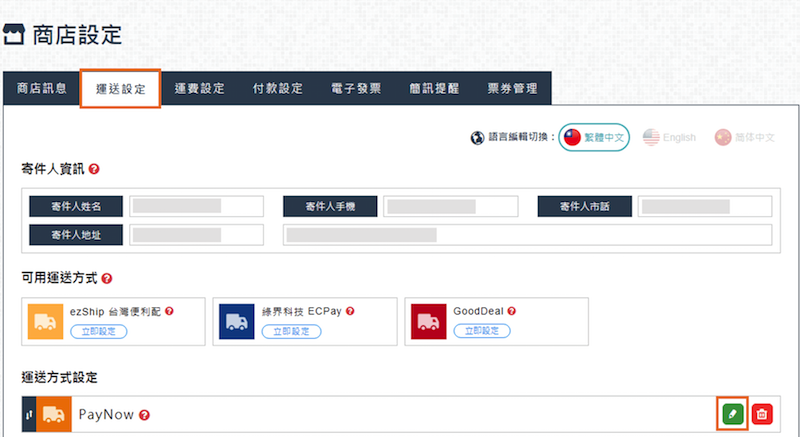
選擇「PayNow 7-11冷凍店取」,寄取選擇為「大宗寄倉」或「超商門市寄/取貨」,兩者二擇一。
運送限制有金額、件數、材積、重量四種條件限制,若勾選「材積」、「重量」,請先確認商品皆有設定材積或重量,以免在結帳頁面因設定失誤導致運送選項沒有顯示,由於設定的是「限制」,即達到設定的門檻(含)以上,不能選擇 7-11 冷凍店取
例如:金額欄位填入 1000,即未加運費的購物車金額達1000元後,是無法選擇使用 7-11 冷凍店取運送喔!
請留意以下 7-11 冷凍寄件的包裹尺寸,建議可以直接填入 7-11 冷凍的運送限制,預先設定好限制,才不會造成日後無法運送的情況喔
超商門市寄/取貨
包材需使用門市販售的專用冷凍交貨便寄件紙箱,有兩種尺寸可供購買:60公分、90公分
| 品名 | 冷凍交貨便寄件箱 S60 | 冷凍交貨便寄件箱 S90 |
| 品號 | 888712 | 888917 |
| 尺寸 | 27x20x13cm | 35x30x25cm |
| 重量 | ≦ 10Kg | ≦ 10Kg |
大宗寄倉
- 只能使用尺寸 45x30x30cm 的紙箱,且三邊皆不可超過限制
- 重量 ≦ 10 公斤
在「運送說明」欄位,可以自行填寫補充資訊,「自訂欄位顯示」,商家可以自由勾選,有勾選的自訂欄位,會顯示於結帳頁讓消費者填寫
自訂欄位的設定請參考:結帳頁自訂欄位
運送設定完成後,可前往運費設定,進入「運費設定」→ 「PayNow」。
- 使用「超商門市寄/取貨」,請選擇「PayNow 7-11冷凍」設定運費(取貨付款金額範圍: 1~20000 元)
- 使用「大宗寄倉」,請選擇「PayNow 7-11冷凍(大宗)」設定運費(取貨付款金額範圍: 1~19999元)

可使用件數、金額、材積、重量及箱裝來設定運費,並可設定多階層運費,最多可設 10 階 (箱裝除外)
完成運費設定後,可以進入「付款設定」,欲使用 PayNow 金流的取貨付款,要留意金額限制:
- 超商門市寄/取貨:1~20000元
- 大宗寄倉:1~19999元

當商家準備出貨時,可以在 WACA 直接列印格式化的出貨標籤
步驟一:列印出貨標籤
- 進入「訂單列表」,點選需要處理的超商訂單

如確認已收款,則在「付款資訊」區手動更改付款狀態為「已收款」
如消費者使用信用卡付款,或已於前台回填匯款資訊,付款狀態會自動變為「待核款」,此時訂單狀態也會連動改變為「完成付款」,請手動將付款狀態改為「已收款」
- 當付款狀態為「已收款」時,將訂單狀態手動轉為「 備貨中」→「儲存」,告知顧客此訂單已經在備貨處理中。

- 當備貨完畢時,在下方收件人資訊區,可點擊「產生出貨單」。

- 產生出貨單後,點擊出貨單號進入出貨單明細頁。

- 在出貨單明細中,更改出貨狀態為「準備寄送」。

- 於下方點擊「列印標籤」按鈕,即可列印標籤。


批次處理訂單
若訂單數量多時,可以在訂單列表使用批次動作,將多筆訂單轉為「準備寄送」 ,若要批次產生出貨單,訂單類型與訂單狀態須符合以下條件,請參考下面表格說明:
| 訂單類型 | 訂單狀態 |
| 非貨到付款 (先收款,後出貨) |
完成付款 備貨中 |
| 貨到付款 (先出貨,後收款) |
處理中 完成付款 備貨中 |
批次處理的流程為:
- 先在左方勾選要批次處理的訂單
- 勾選訂單後,會出現「批次動作」的下拉選項,選擇「產生出貨單&轉準備寄送」
- 點按確定後,即可前往歷程記錄
批次大量處理完成會寄送狀態更改成功通知信給商家,大量處理可能會需要一些時間,請各位商家稍加等候,謝謝。
在歷程記錄的頁面中,當狀態為「已完成」時,可以點按「檢視」,了解詳細的執行資料筆數、 處理結果等完成狀況,若有失敗筆數,也會呈現失敗原因:
當要列印標籤的訂單數量多時,也可在出貨單列表,使用「批次列印標籤」,例如:在出貨單列表勾選要列印標籤的訂單,點選「批次動作」→「列印 PayNow 711冷凍店到店 超取標籤」。
列印標籤後,根據超商門市寄/取件與大宗寄倉,有不同的流程,請參考步驟二的詳細說明:
步驟二:
超商門市寄/取件-前往7-11門市寄件
列印標籤後,請向門市索取服務單透明單袋,放入後實黏於專用箱服務單黏貼處,再寄件。
請留意:冷凍包裹須預冷 12 小時至冷凍狀態,且確認未漏水
大宗寄倉-聯絡物流窗口
標籤印出後,當日下午 16:00 前請填表單叫車(申請 7-11 冷凍寄件後,Paynow 會提供給商家)
最快要(D+1)物流才可到商家那收件,(D+2)才能到 7-11 冷凍總倉庫配送
當包裹被超商端成功接收,約 1-2 天的時間,訂單將會自動轉狀態為「已配送」,無須手動轉訂單狀態。
「配送狀態」欄位也會附帶 PayNow 提供的貨態資訊,後續會自動變更貨態。
簡單來說,將訂單轉為「準備寄送 」後,訂單狀態及貨態都會自動變動,商家們無須手動轉狀態喔!
訂單成立之後,在尚未產生出貨單前,如果消費者因故需要更改取貨門市,商家可從後台「訂單管理」→ 「訂單列表」→ 「訂單明細」→ 「收件人資訊」欄位,點擊「修改超商門市」按鈕重新選擇門市。
請留意:訂單必須是在尚未產生出貨單前才可修改門市;如訂單已產生出貨單,則無法更改門市資訊。
透過 WACA 後台修改超商門市,系統無法檢查超商門市是否為關轉狀態,如後續產生出貨單後發現有門市關轉情形,請按照『超商門市關轉該如何處理?』文章說明,重新設定超商門市。
重新選擇取貨門市完成後,請點擊【確認】鍵。
選擇取貨門市完成後,會回到 WACA 後台訂單明細頁面,以截圖為例,此時會發現門市店名已從原本的「道生門市」更改至「克里斯門市」,確認門市正確後,請點擊「儲存」。
頁面顯示「儲存完畢」代表設定完成,請點擊「確定」。
如商品已備貨完成、確認此筆訂單需要進入出貨作業時,請點擊「產生出貨單」按鈕。
系統會詢問是否確定要產生出貨單,請點擊「確定」。
產生出貨單完成後,系統會詢問是否要前往出貨單明細,請點擊「確定」。
進入出貨單明細頁,在「運送資訊」欄位中,可確認門市店號/門市店名/門市地址都是已經更改後的新門市資訊。
如果確認此筆出貨單已揀貨完成準備出貨,請將出貨狀態轉至準備寄送,點擊「儲存」後,系統會將出貨單資訊傳送至第三方物流,並取得標籤以利後續出貨使用。
最後可從出貨單明細左下角的【列印標籤】按鈕進入標籤列印頁面,即可取得該筆訂單的出貨標籤,上方顯示的取貨門市會顯示修改後的新門市資料喔!
雖然 WACA 本身有與超商進行貨態串接,也看得到訂單的運送狀態,但資料的拋轉會有時間差,因此如果想知道即時的貨態,就可利用「取貨編號」於超商的貨態查詢系統追蹤到該包裹最新貨態。
當商家取得物流單號後,於運送資訊中可看到一組「取貨編號」。
顧客也可在訂單明細中查詢到取貨編號,自行查詢包裹進度。
進入超商貨態查詢系統後,將複製的取貨編號貼上,即可查詢該包裹最新狀態。
PayNow 在貨物到達消費者取件門市後,會自動發送簡訊提醒費者,發送時間為
- 第一天:貨到門市簡訊
- 第四天:未取貨提醒簡訊 (顧客未取貨才會發送)
冷凍貨件送達超商後隔天起算,消費者有 5 天可以領取,例如1月4日配達,取貨截止日會是1月9日。
以上為 Paynow 合作提供 7-11冷凍店取的服務,更多資訊,請參考:
- 大宗寄倉:PayNow X 7-11 超商冷凍取貨服務
- 超商門市寄/取貨:PayNow 新服務-711超取店到店




